Užívateľská príručka pre Mac
- Vitajte
- Čo je nové v systéme macOS Tahoe
-
- Apky na vašom Macu
- Otvoriť apky
- Práca s oknami apiek
- Dlaždicové usporiadanie okien apiek
- Používanie apiek na celej obrazovke
- Používanie apiek v rozdelenom zobrazení
- Používanie Stage Managera
- Stiahnutie apiek z App Storu
- Inštalovanie a preinštalovanie apiek z App Storu
- Inštalovanie a odinštalovanie iných aplikácií
-
- Zmena systémových nastavení
- Výber obrázka na ploche
- Pridanie a prispôsobenie widgetov
- Použitie šetriča obrazovky
- Pridanie užívateľa alebo skupiny
- Pridanie emailu a ďalších účtov
- Automatizácia úloh pomocou skratiek
- Vytváranie memoji
- Zmena vášho prihlasovacieho obrázka
- Zmena systémového jazyka
- Zväčšenie obsahu na obrazovke
-
- Úvod do Apple Intelligence
- Prekladanie správ a hovorov
- Vytváranie originálnych obrázkov pomocou Image Playground
- Vytváranie vlastných emoji pomocou Genmoji
- Používanie Apple Intelligence so Siri
- Nájdite tie správne slová pomocou Nástrojov na písanie
- Zhrnutie hlásení a obmedzenie vyrušovania
-
- Používanie Apple Intelligence v apke Mail
- Používanie Apple Intelligence v apke Správy
- Používanie Apple Intelligence v apke Poznámky
- Používanie Apple Intelligence v apke Telefón
- Používanie Apple Intelligence v apke Fotky
- Používanie Apple Intelligence v Pripomienkach
- Používanie Apple Intelligence v apke Safari
- Používanie Apple Intelligence v apke Skratky
- Používanie ChatGPT s Apple Intelligence
- Apple Intelligence a súkromie
- Zablokovanie prístupu k funkciám Apple Intelligence
-
- Nastavenie režimu Môj čas pre lepšiu koncentráciu
- Blokovanie vyskakovacích okien v Safari
- Používanie diktovania
- Vykonávanie rýchlych akcií pomocou aktívnych rohov
- Posielanie emailov
- Posielanie textových správ
- Uskutočnenie FaceTime hovoru
- Úprava fotiek a videí
- Interakcia s textom na fotke pomocou funkcie Živý text
- Otvorenie rýchlej poznámky
- Vyhľadanie trasy
-
- Úvod do kontinuity
- Používanie AirDropu na odosielanie položiek do zariadenia v blízkosti
- Odovzdávanie úloh medzi zariadeniami
- Ovládanie iPhonu z Macu
- Kopírovanie a vkladanie medzi zariadeniami
- Streamovanie videa a audia cez AirPlay
- Uskutočňovanie a prijímanie hovorov a textových správ na Macu
- Používanie internetového pripojenia iPhonu s Macom
- Zdieľanie hesla Wi‑Fi siete s iným zariadením
- Použitie iPhonu ako webovej kamery
- Vkladanie kresieb, fotiek a skenov z iPhonu alebo iPadu
- Odomykanie Macu pomocou Apple Watch
- Používanie iPadu ako druhého displeja
- Používanie jednej klávesnice a myši na ovládanie Macu a iPadu
- Synchronizácia hudby, kníh a ďalších položiek medzi zariadeniami
-
- Nastavenie Rodinného zdieľania
- Odporúčania pre Rodinné zdieľanie
- Pridanie členov rodiny do skupiny Rodinného zdieľania
- Odstránenie členov rodiny zo skupiny Rodinného zdieľania
- Spravovanie nastavení zdieľania a rodičovskej ochrany
- Zdieľanie knižnice fotiek
- Spolupráca na projektoch
- Vyhľadanie obsahu, ktorý bol s vami zdieľaný
- Vyhľadanie rodinných príslušníkov a priateľov
-
- Kontrola nad zdieľaným obsahom
- Bezpečné nastavenie Macu
- Povolenie apkám, aby zistili polohu vášho Macu
- Používanie anonymného prezerania
- Zabezpečte údajov
- Informácie o heslách
- Zmena slabých alebo uniknutých hesiel
- Používanie ochrany súkromia v apke Mail
- Používanie funkcie Prihlásenie s Apple pre apky a webové stránky
- Vyhľadanie strateného zariadenia
- Zdroje pre váš Mac
- Zdroje pre vaše Apple zariadenia
- Autorské práva a ochranné známky

Zmena vášho prihlasovacieho obrázka na Macu
Môžete si zmeniť obrázok, ktorý sa zobrazuje v prihlasovacom okne na vašom Macu. Váš prihlasovací obrázok sa tiež zobrazuje ako váš obrázok v Apple účte a ako Moja vizitka v Kontaktoch.
Poznámka: Nemôžete zmeniť obrázok pre iného užívateľa, ktorý je aktuálne prihlásený (je označený znakom zaškrtnutia na obrázku daného užívateľa). Užívateľ sa musí prihlásiť a zmeniť svoj obrázok alebo sa odhlásiť, aby ste ho mohli zmeniť vy.
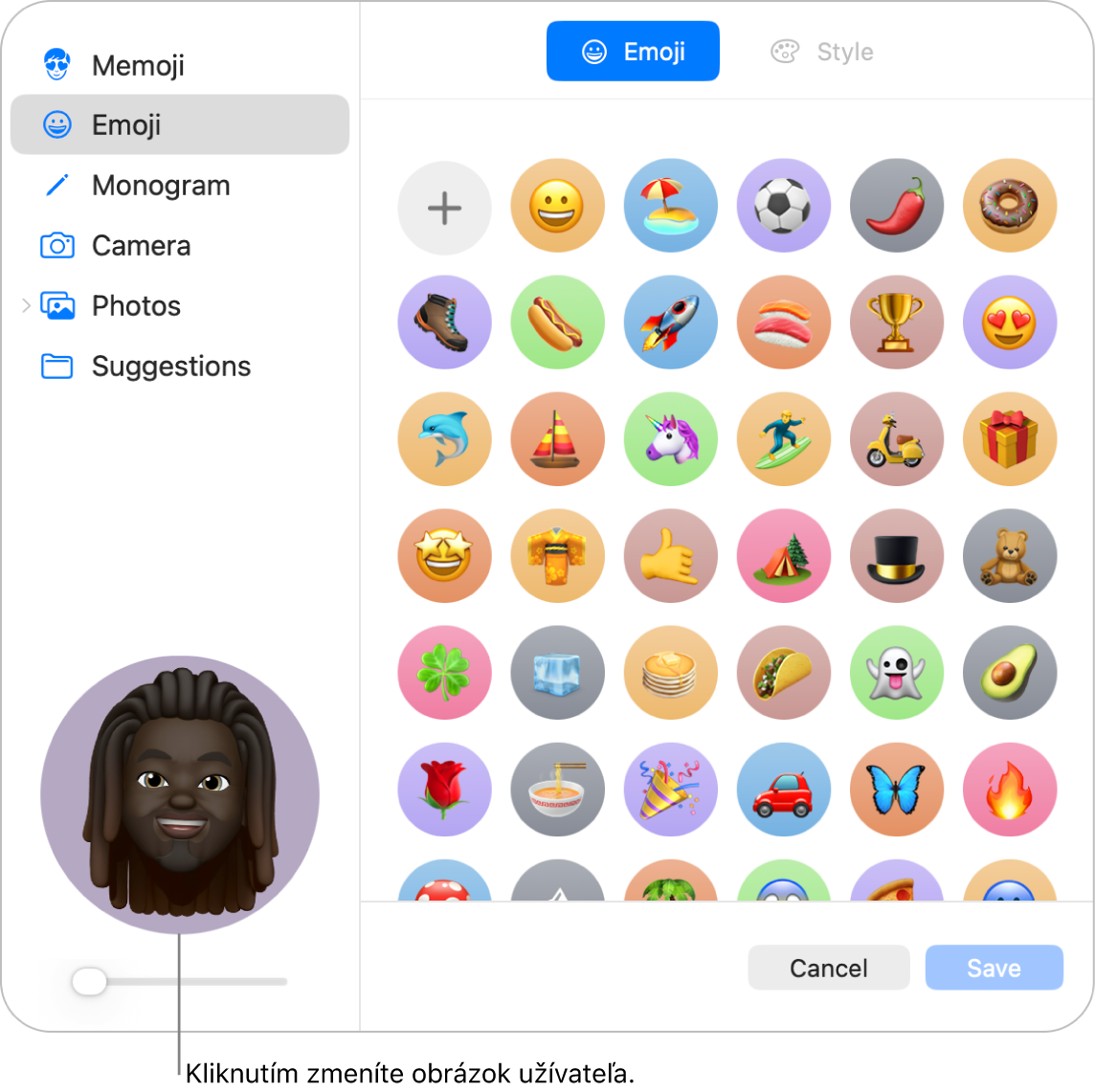
Na Macu vyberte menu Apple

 . (Možno bude potrebné posunúť sa rolovaním nadol.)
. (Možno bude potrebné posunúť sa rolovaním nadol.)Kliknite na obrázok vedľa svojho prihlasovacieho mena a potom vykonajte niektorý z nasledujúcich krokov:
Výber memoji: Kliknite na Memoji a potom kliknutím na
 vyberte a skoncipujte obrázok tváre. Môžete tiež vybrať jeden zo zobrazených memoji a potom vybrať pózu a štýl, ktoré sa vám páčia.
vyberte a skoncipujte obrázok tváre. Môžete tiež vybrať jeden zo zobrazených memoji a potom vybrať pózu a štýl, ktoré sa vám páčia.Výber emoji: Kliknite na Emoji a potom kliknutím na
 vyberte obrázok z galérie emoji. Môžete tiež vybrať jeden zo zobrazených emoji a vybrať požadovaný štýl.
vyberte obrázok z galérie emoji. Môžete tiež vybrať jeden zo zobrazených emoji a vybrať požadovaný štýl.Výber monogramu: Kliknite na Monogram, vyberte farbu pozadia a zadajte iniciálky.
Odfotenie obrázka pomocou kamery na Macu: Kliknite na Kamera. Nastavte záber a kliknite na
 . Fotku môžete odfotiť toľkokrát, koľko potrebujte. Pozrite si tému Aktualizácia vášho obrázka užívateľa pomocou aplikácie Photo Booth.
. Fotku môžete odfotiť toľkokrát, koľko potrebujte. Pozrite si tému Aktualizácia vášho obrázka užívateľa pomocou aplikácie Photo Booth.Výber fotky z knižnice fotiek: Kliknite na Fotky. Ak chcete zobraziť fotky z konkrétneho albumu, kliknite na požadovaný album a potom vyberte fotku.
Tip: Ak chcete rýchlo nahradiť aktuálny obrázok obrázkom vo vašom Macu, jednoducho potiahnite obrázok z Findera na aktuálny obrázok.
Výber navrhovaného obrázka: Kliknite na Návrhy a následne vyberte obrázok.
Po výbere obrázka môžete upraviť jeho vzhľad. Vykonajte jednu z nasledujúcich akcií:
Úprava umiestnenia obrázka: Presúvajte obrázok v rámci kruhu.
Zväčšiť alebo zmenšiť: Potiahnite posuvník doľava alebo doprava.
Kliknite na Uložiť.